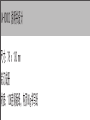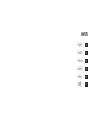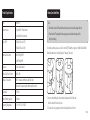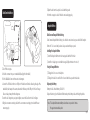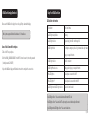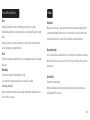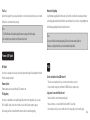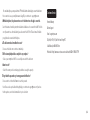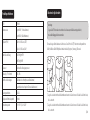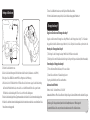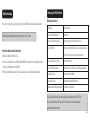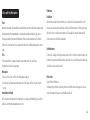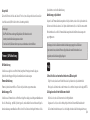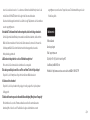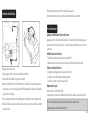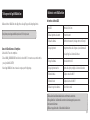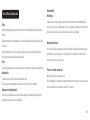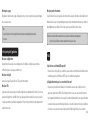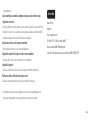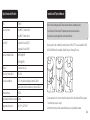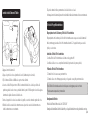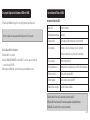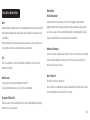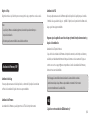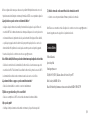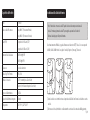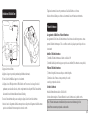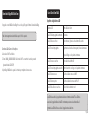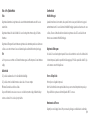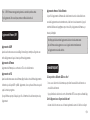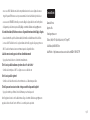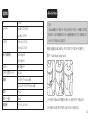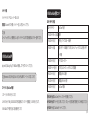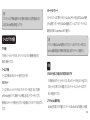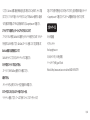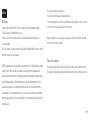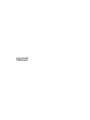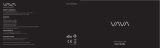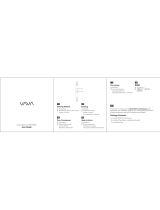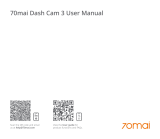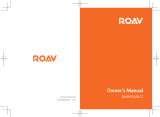VAVA VA-VD002 Benutzerhandbuch
- Kategorie
- Laufwerksschreiber
- Typ
- Benutzerhandbuch
Seite wird geladen ...
Seite wird geladen ...

CONTENTS
English
Deutsch
Français
Español
Italiano
01/15
16/31
32/47
48/63
64/78
79/94
Seite wird geladen ...
Seite wird geladen ...
Seite wird geladen ...
Seite wird geladen ...
Seite wird geladen ...
Seite wird geladen ...
Seite wird geladen ...

Produktabbildung
15/16
1. Autohalterung
2. Micro-USB-Anschluss
3. Type-C Port
4. Betriebs- / Status-LED
5. WLAN-Status-LED
6. Reset-Knopf
7. Micro-SD-Kartenschacht
8. Aufkleber
9. Mini-USB-Anschluss
Das ist im Lieferumfang
VAVA Dashcam Halterung Rückfahrkamera Schnappschussknopf
Aufladekabel Mini-Stemmeisen Kabelclips
Bedienungsanleitung
Anmerkung: Der Lieferumfang kann je nach Bestellung variieren.
DE
Rückfahrkamera-
Verbindungskabel
Autoladegerät

Produktspezifikationen
17/18
Einsetzen der Speicherkarte
Anmerkung:
1. Legen Sie die TF-Karte weder ein noch nehmen Sie sie heraus, wenn die Dashcam eingeschaltet ist,
um eine Beschädigung der Karte zu vermeiden.
Für zuverlässigen Betrieb benutzen Sie bitte eine Class 10 MicroSD-/TF-Karte mit einer Kapazität von
32GB, 64GB oder 128GB. Empfohlene Marken: Sandisk / Kingston / Samsung / Transcend
Legen Sie eine Karte mit den Goldkontakten nach unten in die Dashcam ein. Drücken Sie die Karte hinein,
bis sie einrastet.
Legen Sie eine Karte mit den Goldkontakten nach unten in die Dashcam ein. Drücken Sie die Karte hinein,
bis sie einrastet.
CPU
Kamerasensor
Objektiv (FOV)
Max. Videoauflösung
G-sensor
Videoclip- / Fotoformat
Drahtlose Verbindungen
Leistungsaufnahme
Eingebaute Batteriekapazität
Betriebstemperatur
NT96663
Sony IMX307 Vordere Kamera
Sony IMX323 ( Rückfahrkamera )
Volle 6G + 1-IR-Linse (155°)
Volle 4G + 1 IR-Linse (126°)
1920*1080@60FPS
1280*720@30FPS
3-Achsen-Beschleunigungsmesser
MP4 / JPG
WLAN (zwischen Smartphone und Autokamera)
Bluetooth (zwischen Snapshot-Taste und Autokamera )
5V-1.5A
320mAh
-10°C~50°C / 14°C~122°F

19/20
Montage der Dashcam
1. Schalten Sie den Automotor aus.
2. Kleben Sie die Autohalterung an die Windschutzscheibe Ihres Autos (idealerweise in die Mitte).
3. Befestigen Sie die VAVA Dashcam mit Hilfe des Magneten in der Halterung.
4. Schließen Sie das USB-Kabel am Micro-USB-Anschluss der Dashcam an. Legen Sie das Kabel entlang
des Rands der Windschutzscheibe, verstecken Sie es in den Nähten und führen Sie es ganz bis zum
USB-Anschluss des Autoladegeräts. Führen Sie es nicht durch die Airbagzonen.
5. Stecken Sie das Autoladegerät in den Zigarettenanzünder und schließen Sie die Dashcam am Autoladegerät an.
6. Schließen Sie das hintere Kamera-Verbindungskabel an den hinteren Kamera-Anschluss an und installieren Sie die
hintere Kamera ordnungsgemäß.
Schnappschussknopf
AnmerkungDer Schnappschussknopf wechselt in den Standbymodus, wenn er 1 Minute lang nicht
benutzt wird. Drücken Sie ihn erneut, um ihn wieder zu aktivieren und ein Foto schießen zu können.
Koppeln von Dashcam und Schnappschussknopf
Koppeln von Dashcam und Schnappschuss-Knopf: Halten Sie den Schnappschuss-Knopf 5 - 20 Sekunden
lang gedrückt, sobald die Dashcam eingeschaltet ist, bis Sie 4 Pieptöne hören und beide synchronisiert sind.
Montage des Schnappschuss-Knopfs
Befestigen Sie den Schnappschussknopf mithilfe des 3M-Klebers am Lenkrad.
Befestigen Sie ihn am Schlüsselbund oder befestigen Sie ihn gar nicht (passen Sie aber auf, ihn nicht zu verlieren).
Verwendung des Schnappschussknopfs
Fotos aufnehmen: Einmal drücken, um Fotos zu schießen.
Kurze Videos aufnehmen: 3 Sekunden lang bis zum
Piepton gedrückt halten, um Videos aufzunehmen.
Austauschen der Batterie:
Batterie-ModellLithium-Batterie CR 2032 3V
Austauschen der Batterie: Öffnen Sie den Bluetooth-Knopf und legen Sie dann die Batterie mit der korrekten Polung ein.
2
1
A
B
7. Passen Sie die Bindestrichnocke an, um das Objektiv auf Bodenhöhe zu halten.
8. Starten Sie den Automotor, um zu prüfen, ob die Dash-Nocke ordnungsgemäß funktioniert.

21/22
VAVA Dash Cam App
Bitte suchen Sie im App Store oder im Google Play Store nach "VAVA Dash", um die App herunterzuladen.
Anmerkung: Unterstützte Betriebssysteme: Android 4.4 und höher / iOS 8.0 und höher
Verbinden der Dashcam mit dem Smartphone
1. Schalten Sie WLAN auf Ihrem Handy ein.
2. Suchen Sie in der WLAN-Liste nach "VAVA_XXXXXXXXXXXX" und verbinden Sie sich damit; geben Sie das
Passwort ein. (Standardpasswort: 12345678)
3. Öffnen Sie die VAVA Dash App und folgen Sie den Anweisungen, um die Verbindung fertigzustellen.
Die blaue LED leuchtet konstantBitte setzen Sie die Dashcam zurück und formatieren Sie die TF-Karte.
Die rote LED leuchtet konstantBitte setzen Sie die TF-Karte korrekt ein, um deren Funktionalität zu
gewährleisten, und formatieren Sie sie.
Benutzung Ihrer VAVA Dashcam
LED-Anzeigeinformation
LED-Anzeige
Die blaue LED blinkt langsam
Die blaue LED leuchtet konstant
Die rote LED blinkt
Die rote LED leuchtet konstant
Die rote LED blinkt einmal auf
Die weiße LED ist an
Die weiße LED ist aus
Die blaue und die rote LED leuchten konstant
Dashcam-Status
Am Arbeiten
Betrieb gestoppt / MicroSD-Kartenspeicher voll
Aufnahme eines Notfallvideoclips / eines manuellen Videoclips,
initiiert durch die App oder den Schnappschussknopf
MicroSD-Kartenfehler
Aufnahme eines Fotos durch App oder Schnappschussknopf
Handy verbunden mit WLAN
Handyverbindung zum WLAN getrennt
Die Dashcam ist abgestürzt

23/24
Videos und Fotos / Mediengalerie
Videos
Automatische Aufnahme: Die Videoaufnahme wird automatisch gestartet, sobald das Auto angelassen wird.
Manuelle Aufnahme: Eine standardmäßige 20-sekündige Videoaufnahme wird durch die App oder den
Schnappschussknopf aufgenommen. Notfallaufnahme: Es wird eine Videoaufnahme erstellt, sobald eine
Kollision oder ein Ruck durch den G-Sensor während des Fahrens oder im Parküberwachungsmodus erfasst
wurde.
Fotos
Fotos können mithilfe des Schnappschussknopfs aufgenommen werden oder, indem Sie das
Schnappschuss-Symbol in der App antippen.
Mediengalerie
1. Sehen Sie sich die Videos und Fotos in der Mediengalerie der App an.
2. Sie können die Speicherkarte auch herausnehmen und sich die Videos und Fotos auf einem Computer
ansehen.
Herunterladen aufs Handy
Nach erfolgreicher Verbindung mit der Dashcam können Sie in der App auf "Media Gallery" gehen, um Fotos
und Videos auf Ihr Handy herunterzuladen und zu sichern.
Funktionen
Park-Modus
Wenn Ihr Auto nicht läuft, d.h. wenn der Motor aus ist, schaltet sich die Dashcam automatisch nach 10
Sekunden aus und wechselt in den Park-Modus. Sobald eine Erschütterung oder ein Unfall registriert wird,
aktiviert der G-Sensor die Dashcam und startet eine 15-sekündige Videoaufnahme. Danach wird die
Dashcam wieder in den Park-Modus zurückkehren.
Notfallaufnahmen
Es wird ein 20-sekündiges Video aufgenommen, wenn der G-Sensor im Falle von scharfen Drehungen oder
plötzlichen Stopps aktiviert wird. Wenn die Größe dieser Videos 30% des SD-Kartenspeichers füllt, werden
die ältesten von den neuen überschrieben.
Echtzeitroute
Zeigt die Echtzeit-Fahrroute an.
Anmerkung: Handys mit Android-Betriebssystem können die Echtzeitroute nicht anzeigen, da sie keine
mobilen Daten nutzen können, wenn sie per WLAN verbunden sind.

25/26
Reiseprotokoll
Zeichnet die Fahrroute Ihrer Reise auf. Laden Sie Fotos hoch, um ein Reiseprotokoll zu erstellen und über
Social Media zu teilen(GPS-Modul ist nicht im Lieferumfang enthalten).
Anmerkungen:
1. Die APP und die Firmware werden regelmäßig aktualisiert; die Funktionen können sich
dementsprechend nach Aktualisierungen etwas verändern.
2. Versuchen Sie nicht, die Dashcam selbst zu reparieren, auseinanderzubauen oder zu modif izieren.
Firmware- / APP-Aktualisierung
APP-Aktualisierung
Sobald eine neue App-Version veröffentlicht wird, zeigt Ihnen Ihr Handysystem und die App eine
Update-Benachrichtigung an. Befolgen Sie zum Aktualisieren die Anweisungen.
Firmware-Aktualisierung
Firmware-Updates können mithilfe von OTA oder der Speicherkarte vorgenommen werden.
Aktualisierung per OTA
Sobald eine neue Firmware-Version veröffentlich wird, zeigt Ihnen die App eine Anfrage zum Aktualisieren an.
Oder Sie öffnen die App - my VAVA - Update; tippen Sie, um die aktuellste Version zu finden und folgen Sie
dann den Anweisungen zum Aktualisieren. Bitte sichern Sie Ihre Dateien rechtzeitig und formatieren Sie die
Speicherkarte vor und nach der Aktualisierung.
Aktualisierung per Speicherkarte
Kopieren Sie die Firmware-Aktualisierungsdatei auf die Speicherkarte, stecken Sie die Speicherkarte in die
Dashcam und schalten diese dann ein. Das Update verläuft automatisch, bis sich die Dashcam neustartet.
Bitte kontaktieren Sie uns für die Firmware-Aktualisierungsdatei und detailliertere Anweisungen unter
support@vava.com.
Anmerkungen: Schalten Sie die Dashcam während des Aktualisierungsvorgangs nicht aus. Die Dashcam
startet automatisch neu, nachdem die Firmware erfolgreich aktualisiert wurde. Bitte kontaktieren Sie uns
umgehend, wenn die Aktualisierung fehlgeschlagen ist.
FAQ
1. Was sollte ich bei einer konstant leuchtenden roten LED-Anzeige tun?
Es gibt Ursachen, die zu diesem Problem führen: keine Speicherkarte oder Speicherkartenfehler.
Bitte legen Sie die Karte korrekt ein und formatieren Sie sie mit Ihrem Computer oder der App auf FAT32.
2. Die App kann sich nicht mit der Dashcam verbinden?
Stellen Sie sicher, dass die Dashcam an ist und richtig funktioniert.
Vergewissern Sie sich, dass sich das Handy erfolgreich mit dem Dashcam-WLAN verbunden hat.
Die Dashcam könnte abstürzen, wenn Sie sich zu häufig verbinden und die Verbindung wieder trennen;

27/28
Kundenservice
setzen Sie sie zurück und versuchen Sie es dann erneut. Bei manchen Android Handys müssen Sie die
mobilen Daten AUSSCHALTEN, damit sich die App mit der Dashcam verbinden kann.
Bei weiteren Verbindungsproblemen finden Sie vielleicht in der App FAQ Antworten oder Sie kontaktieren
uns unter: support@vava.com .
3. Mein Android Telefon kann nicht auf das Internet zugreifen, sobald es mit der App verbunden ist.
Durch die Eigenart des Android Betriebssystems werden die mobilen Daten deaktiviert, sobald es mit dem
WLAN der Dashcam verbunden ist. Wenn Sie mobile Daten nutzen wollen, trennen Sie bitte zuerst die
Verbindung zum WLAN. Die Dashcam funktioniert weiterhin ordnungsgemäß, auch wenn die
Handyverbindung getrennt wird.
4. Die Dashcam ist abgestürzt oder es ist eine Fehlfunktion aufgetreten?
Bitte setzen Sie die Dashcam zurück oder kontaktieren Sie uns umgehend.
5. Das Anzeigen und Abspielen von Videos und Fotos auf Ihrem Telefon ist fehlgeschlagen?
Überprüfen Sie, ob Ihr Smartphone erfolgreich mit dem Dashcam-WLAN verbunden ist.
6. Sie können nichts aufnehmen?
Überprüfen Sie, ob die Speicherkarte richtig eingelegt ist und ob genügend freier Speicherplatz zur
Verfügung steht.
7. Sie haben das Passwort vergessen oder Ihnen wird die Benachrichtigung "Wrong Password" angezeigt?
Bitte kontaktieren Sie uns, um die Firmware zu aktualisieren und das Passwort zurückzusetzen.
Anmerkung: Bitte schicken Sie uns Ihr Feedback über die App zu oder kontaktieren uns unter
support@vava.com, wenn Sie weitere Fragen haben; unser Technikteam wird Ihnen gerne bei der
Problemlösung helfen.
18 Monate Garantie
Lebenslanger Support
Tel: (408) 409-1519 (US) Mon-Fri 9:00am-5:00pm PST
Social Media: @LetsVAVA fb/Tiw /Ins
Produkt-Linkhttps://www.vava.com/caraccessories-dash-cam/VA-CD001-3BF0325777F6
Seite wird geladen ...
Seite wird geladen ...
Seite wird geladen ...
Seite wird geladen ...
Seite wird geladen ...
Seite wird geladen ...
Seite wird geladen ...
Seite wird geladen ...
Seite wird geladen ...
Seite wird geladen ...
Seite wird geladen ...
Seite wird geladen ...
Seite wird geladen ...
Seite wird geladen ...
Seite wird geladen ...
Seite wird geladen ...
Seite wird geladen ...
Seite wird geladen ...
Seite wird geladen ...
Seite wird geladen ...
Seite wird geladen ...
Seite wird geladen ...
Seite wird geladen ...
Seite wird geladen ...
Seite wird geladen ...
Seite wird geladen ...
Seite wird geladen ...
Seite wird geladen ...
Seite wird geladen ...
Seite wird geladen ...
-
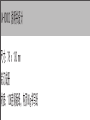 1
1
-
 2
2
-
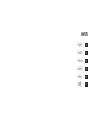 3
3
-
 4
4
-
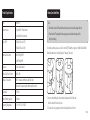 5
5
-
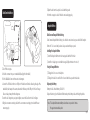 6
6
-
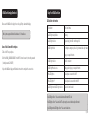 7
7
-
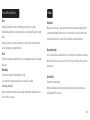 8
8
-
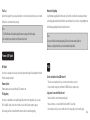 9
9
-
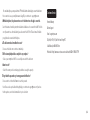 10
10
-
 11
11
-
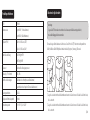 12
12
-
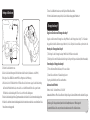 13
13
-
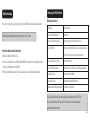 14
14
-
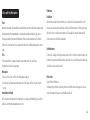 15
15
-
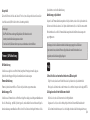 16
16
-
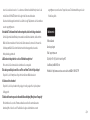 17
17
-
 18
18
-
 19
19
-
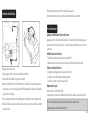 20
20
-
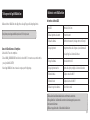 21
21
-
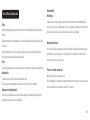 22
22
-
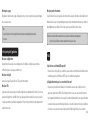 23
23
-
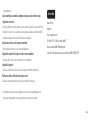 24
24
-
 25
25
-
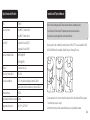 26
26
-
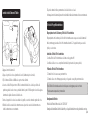 27
27
-
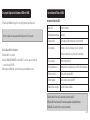 28
28
-
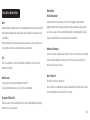 29
29
-
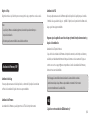 30
30
-
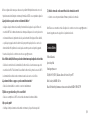 31
31
-
 32
32
-
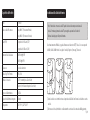 33
33
-
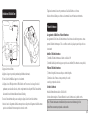 34
34
-
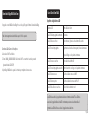 35
35
-
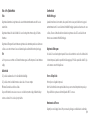 36
36
-
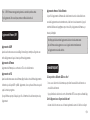 37
37
-
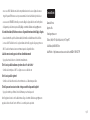 38
38
-
 39
39
-
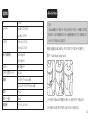 40
40
-
 41
41
-
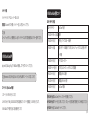 42
42
-
 43
43
-
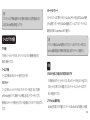 44
44
-
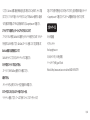 45
45
-
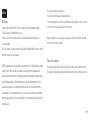 46
46
-
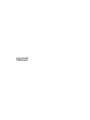 47
47
VAVA VA-VD002 Benutzerhandbuch
- Kategorie
- Laufwerksschreiber
- Typ
- Benutzerhandbuch
in anderen Sprachen
- English: VAVA VA-VD002 User manual
- français: VAVA VA-VD002 Manuel utilisateur
- español: VAVA VA-VD002 Manual de usuario
- italiano: VAVA VA-VD002 Manuale utente
- 日本語: VAVA VA-VD002 ユーザーマニュアル
Verwandte Artikel
Andere Dokumente
-
Ampire FHD3800 Bedienungsanleitung
-
iON DashCam Wi-Fi Benutzerhandbuch
-
Ring RSDC4000 Benutzerhandbuch
-
KINGSLIM D5 Benutzerhandbuch
-
KINGSLIM D4 Benutzerhandbuch
-
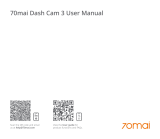 70mai M200 Benutzerhandbuch
70mai M200 Benutzerhandbuch
-
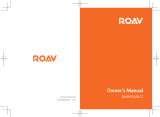 ROAV C1- R2110 Bedienungsanleitung
ROAV C1- R2110 Bedienungsanleitung
-
Lamax DRIVE C5 Dual Benutzerhandbuch
-
Thinkware U1000 Benutzerhandbuch
-
AUKEY DRS2 Benutzerhandbuch